如何将word里的图片导出
时间:2019-01-14
许多word文件中都有大量的图片,如果我们需要保存这些图片或者对这些图片进行编辑时,就需要导出这些图片了,下面小编就为大家带来word导出图片的方法教学,感兴趣的小伙伴快来看看吧。
word导出图片的方法教学:
方法1:使用截图方法来提取并保存图片,如果你安装了QQ并且运行了的话,你可以使用Ctrl+Alt+A来截图,然后在QQ聊天框中按CTRL+V来保存图片,当然你可以在PS新建文档按CTRL+V来粘贴图片来保存图片。
方法2:先将word文档打开,然后将wordy文档另存为,在格式中选择网页(*.htm;*.html),然后点击保存,保存之后你可以在文件夹中看到所有word文档中的图片。
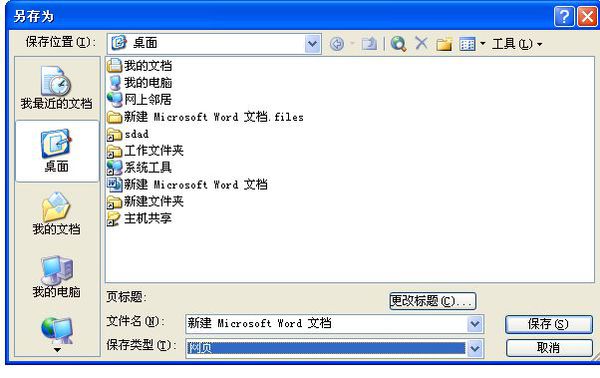
方法3:这个方法前提是你必须安装了word2007或者更高的版本,如果你安装了word2007或者更高的版本,但你现在要提取图片的文档是word2003或者更低版本的图片,先将文档打开,然后另存为word2007 .docx的格式,如果你的文档是word2007或者更高版本的文档就不需要这一步了,你可以直接进行一下步了。将你要提取的文档扩展名改为.zip,然后直接双击打开文档,如下图,打开之后,你会看到有一个文件夹word,然后双击打开word文件夹,然后看到一个Media文件夹,在这个文件夹下面你可以看到有一些图片,你可以将这些图片解压出来,这些图片就是word中的所有的图片。
以上就是小编为大家带来的word导出图片的方法教学,希望能对您有所帮助,更多相关教程请关注酷下载!
| word常见问题 | ||||
| 图片显示不全 | 退出视图模式 | 视图模式介绍 | 新建没word | |
| 什么是制表位 | 程序出现问题 | 文档怎么恢复 | 显示文本框 | |
| mswrd632 | 解除安全模式 | 页面设置在哪 | 怎么去掉底纹 | |
| 忘记密码 | 修复损坏文件 | ppt转word | 文本打不开 | |












